Cuprins

Toți cei care au lucrat cu materiale audio știu cât de enervant este să găsească zgomot de fond în înregistrările lor: să auziți acel zgomot de șuierat sau zgomot de vânt în fișierul audio vă poate cauza multe bătăi de cap dacă nu puteți reînregistra. Învățarea modului de a elimina șuieratul din audio devine crucială, dar dacă doriți să vă salvați fișierele, trebuie să o faceți corect.
Vestea bună este că este posibil să eliminați zgomotul de fond în Audacity. Am creat acest ghid pentru a vă ajuta să eliminați zgomotul de fond cu ajutorul instrumentelor de reducere a zgomotului din Audacity, dar să vorbim despre ce este un hiss înainte de a trece la tutorial. La sfârșitul articolului, vă vom oferi câteva sfaturi despre cum să evitați hiss-ul de înregistrare.
Să ne aruncăm!
Ce este un zgomot de șuierat?
Un șuierat este orice zgomot de fond nedorit care poate apărea pe fundalul înregistrărilor dvs. De obicei, acestea sunt frecvențe înalte, audibile ca sunete de ton ridicat.
Sâsâitul poate fi cauzat de componentele electronice din interiorul echipamentelor, cum ar fi computerele, interfețele audio, dispozitivele de înregistrare, preamplificatoarele de microfoane și alte surse externe, cum ar fi vântul, ventilatoarele sau frecvențele radio.
Chiar dacă toate dispozitivele pot produce zgomot propriu, cantitatea de zgomot propriu depinde de calitatea componentelor sale; de aceea, multe dispozitive ieftine înregistrează un sunet de calitate inferioară, cu mai mult zgomot de fond.
Cum să eliminați Hiss din audio în Audacity
Permiteți-mi să încep prin a spune că eliminarea în întregime a șuieratului folosind efectele native ale Audacity este aproape imposibilă. Pentru a elimina complet zgomotul din fișierele audio, veți avea nevoie de plugin-uri profesionale terțe, cum ar fi AudioDenoise. Perfect compatibil cu Audacity, AudioDenoise elimină diverse sunete nedorite din audio datorită unui denoiser audio AI de ultimă generație care poate detecta și elimina chiar și cele maiSurse complexe de zgomot, lăsând restul spectrului audio neatins. În plus, aplicarea AudioDenoise nu poate fi mai ușoară; trebuie doar să trageți și să plasați efectul pe pistele audio și să faceți toate ajustările necesare până când sună impecabil.
Cu toate acestea, dacă doriți să vedeți ce poate realiza instrumentul Audacity, puteți utiliza instrumente de reducere a zgomotului pentru a reduce zgomotul de fond pentru a face ca sunetul nostru audio să fie mai curat și mai profesional. Este mai ușor să atenuați șuieratul în înregistrările de vorbire, deoarece vocea umană tinde să se afle în partea joasă spre mijlocul spectrului audibil. Dar pentru înregistrările cu alte sunete cu tonuri înalte, poate fi mai complex.
În acest ghid, veți găsi câteva metode de reducere a zgomotului care v-ar putea ajuta să atenuați doar zgomotul de fond din înregistrările dvs. folosind efectele încorporate din Audacity. Fiecare dintre ele va funcționa pentru situații diferite, cum ar fi podcast audio, muzică, audio video etc. Va depinde de dvs. să găsiți cea mai bună soluție pentru audio, în funcție de proiectul dvs.
Pasul 1. Descărcați și instalați Audacity
Audacity este un software open-source pe care îl puteți descărca gratuit de pe site-ul web al Audacity. Este disponibil pentru cele mai comune sisteme de operare, cum ar fi Mac, Windows, Linux, Legacy Windows și Legacy Mac. Audacity oferă aceeași interfață de utilizator în fiecare sistem de operare.
1. Mergeți la pagina de descărcare și faceți clic pe sistemul dvs. operațional pentru a începe descărcarea.
2. Căutați și rulați programul de instalare.
3. Deschideți Audacity.
Pasul 2. Importați fișierul audio

Începeți să eliminați zgomotul de fond în Audacity importând fișierul audio. Trebuie să știți că Audacity este un editor distructiv, ceea ce înseamnă că orice modificări pe care le salvați în proiect vor fi permanente în fișierul audio. Faceți o copie a fișierului audio original pentru a-l utiliza cu Audacity; în acest fel, păstrați originalul în siguranță dacă îl salvați din greșeală în timpul procesului de reducere a zgomotului.
1. Faceți clic pe File în meniul principal, apoi pe Import> Audio.
2. Căutați fișierul audio (nu uitați să faceți o copie în prealabil).
3. Selectați fișierul audio și faceți clic pe Deschidere.
4. Forma de undă va apărea în Timeline.
Pasul 3. Eliminați șuieratul dintr-un fișier audio
Această secțiune prezintă patru tehnici de reducere a zgomotului. Țineți cont de faptul că fiecare zgomot este diferit, așa că încercați toate abordările pentru a vedea care dintre ele funcționează cel mai bine pentru a elimina zgomotul de fond din proiectele dumneavoastră.
Metoda 1. Îndepărtați șuieratul cu tăcere

Dacă sunteți suficient de norocos, șuieratul din materialul audio se va afla într-o parte liniștită a piesei. În acest caz, utilizați instrumentul Silence pentru a elimina zgomotul de fond în Audacity.
1. Redați fișierul audio și găsiți șuieratul în forma de undă.
2. Folosiți instrumentul de selecție și evidențiați locul în care se află șuieratul în forma de undă.
3. Mergeți la bara de meniu Generate> Silence.
4. Faceți clic pe OK pentru a elimina șuieratul.
De obicei, însă, șuieratul este prezent pe toată înregistrarea audio, astfel încât această soluție de eliminare a zgomotului s-ar putea să nu se potrivească nevoilor dumneavoastră.
Metoda 2. Eliminați șuieratul cu Audacity Noise Reduction
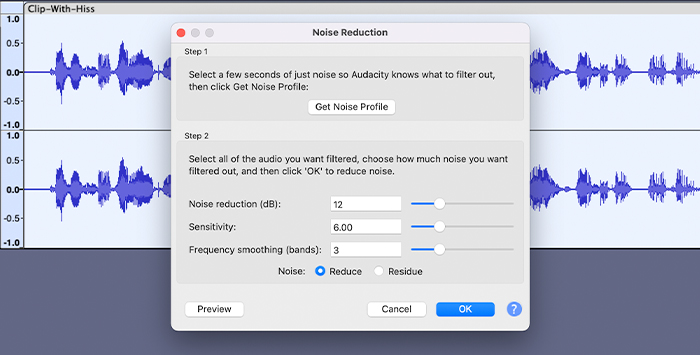
Efectul de reducere a zgomotului din Audacity poate fi util în multe situații. După cum sugerează și numele, acesta va reduce zgomotul de fond din audio, dar poate funcționa și pentru zgomotul de fond nedorit din oraș, voci, trafic, sunete de șuierat, zgomot și zumzet de la aparatele electrocasnice, elimină ecoul și multe altele.
Aplicați reducerea zgomotului pentru a elimina șuieratul din înregistrarea audio, trebuie mai întâi să obțineți un profil de zgomot din înregistrarea audio.
1. Ascultați fișierele audio pentru a depista șuieratul în forma de undă.
2. Folosiți instrumentul de selecție pentru a evidenția partea cu un șuierat și obțineți o mostră de zgomot. Puteți utiliza instrumentul Zoom in și Zoom out pentru a vizualiza mai bine forma de undă și pentru a viza doar zgomotul din piesă.
(Puteți, de asemenea, să selectați întreaga piesă, să faceți clic pe butonul noise profile și să analizați profilul de zgomot al întregii piese).
3. Mergeți la Effect> Noise Reduction și faceți clic pe Step 1 Get Noise Profile.
4. Repetați încă o dată calea "Get Noise Profile": Effect> Noise Reduction, dar de data aceasta concentrați-vă pe pasul 2.
5. Folosiți cursorul de reducere a zgomotului pentru a specifica volumul care trebuie redus. 6. Folosiți cursorul de sensibilitate pentru a reduce zgomotul. Puteți lăsa setările implicite pentru banda de netezire a frecvenței. Cu toate acestea, dacă le modificați, se recomandă să folosiți setări mai mici pentru muzică și setări mai mari pentru cuvântul vorbit.
6. Previzualizați întotdeauna sunetul audio în timp ce ajustați setările.
Cu cât aplicați mai multă reducere a zgomotului, cu atât efectul de reducere a zgomotului va distorsiona mai mult sunetul, așa că asigurați-vă că găsiți un echilibru între zgomot și calitate.
Încercați următoarea opțiune dacă efectul de reducere a zgomotului din Audacity nu a reușit să elimine șuieratul din piesa audio.
Metoda 3. Îndepărtați șuieratul cu un filtru trece-jos
Un filtru trece-jos vă va ajuta să eliminați sunetele înalte din clipul audio prin suprimarea sunetelor care depășesc un anumit nivel de frecvență.
Înainte de a adăuga filtrul de reducere a zgomotului, trebuie să cunoașteți frecvența șuieratului.
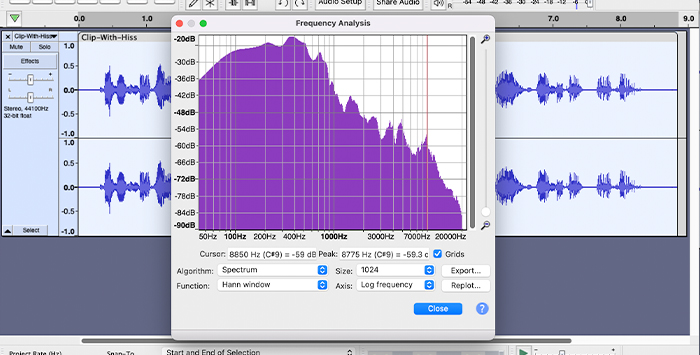
1. Selectați piesa audio.
2. Mergeți la Analyze> Plot Spectrum.
3. În Analiza frecvențelor, puteți observa un grafic. Frecvențele merg de la mai mică la mai mare, de la stânga la dreapta.
4. Sunetele de șuierat tind să fie pe frecvențele înalte, așa că verificați în partea dreaptă a graficului.
5. Un vârf în grafic înseamnă că există o înălțime de ton în acea frecvență.
6. Puteți lua notă de această frecvență și închide fereastra.
7. Selectați piesa.

8. Mergeți la meniul Effects> Low-Pass Filter și introduceți un număr sub frecvența pe care doriți să o atenuați.
9. Previzualizați și faceți clic pe OK atunci când vă place rezultatul.
Metoda 4. Îndepărtați șuieratul cu un filtru Notch

Ultima metodă constă în utilizarea unui filtru notch. La fel ca și filtrul trece-jos, acesta vă va ajuta la reducerea zgomotului, dar fără a afecta prea mult piesa audio în sine.
1. Selectați piesa și mergeți la Analyze> Plot Spectrum pentru a găsi frecvența pe care doriți să o minimalizați. Folosiți cursorul pentru a vă ajuta să găsiți frecvența exactă.
2. Selectați piesa și mergeți la Effects> Notch Filter.
3. Introduceți frecvența pe care ați notat-o în Spectrum.
4. Previzualizați și faceți clic pe OK atunci când este gata.
Sfaturi pentru a evita înregistrarea șuierăturilor
Audacity face de obicei o treabă excelentă în ceea ce privește reducerea zgomotului de fond, dar iată câteva sfaturi pentru a evita sunetele nedorite în timpul înregistrărilor.
- Înregistrați sunetul separat de camera video. Microfoanele camerei sunt, de obicei, de calitate inferioară și pot genera zgomot propriu imposibil de redus.
- Evitați microfoanele de calitate inferioară pentru a preveni creșterea zgomotului propriu.
- Obțineți câteva secunde de sunet de cameră înainte de a începe înregistrarea. Astfel, veți evita să fiți nevoiți să eliminați zgomotul în post-producție.
- Folosiți un Cloudlifter sau preamplificatoare inline similare pentru a adăuga un câștig curat la microfoane, atunci când este posibil. În acest fel, puteți împiedica înregistrarea câștigului din microfoane și a zgomotului propriu.
- Înregistrați sunetul audio utilizând cablurile și conectorii corecți. Cablurile și adaptoarele incompatibile pot provoca zgomote de șuierat.
Gânduri finale
Reducerea zgomotului în Audacity este o opțiune excelentă atât pentru începători, cât și pentru profesioniști, deoarece dispune de tot ceea ce aveți nevoie pentru reducerea de bază a zgomotului și post-producția audio. Eliminarea zgomotului de fond în Audacity este o modalitate simplă, rapidă și eficientă de a îmbunătăți semnificativ calitatea înregistrărilor audio, de la eliminarea zgomotului nedorit până la îmbunătățirea frecvențelor unei întregi înregistrări. AșadarCe mai aștepți? Descarcă Audacity astăzi!

